Eliminar “Amazon.com Membership Rewards” scam (Guía de eliminación) - Actualización Mar 2018
Guía de eliminación de “Amazon.com Membership Rewards” scam
¿Qué es Estada "Amazon.com Membership Rewards"?
El engaño Amazon Membership Rewards es una estafa usada para robar los datos personales a la gente
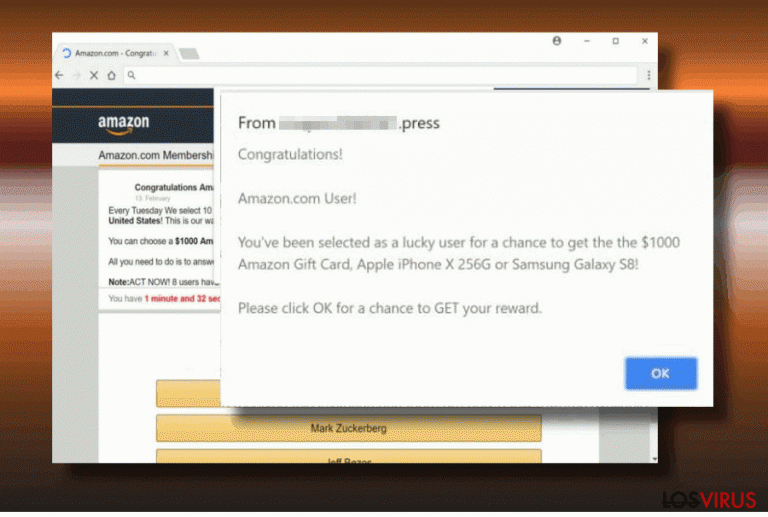
Amazon Membership Rewards es una estafa usada para engañar a la gente para que complete una falsa encuesta y, al hacerlo, revelen su información personal. Similarmente a Congratulations Amazon User, la estafa Amazon Membership Rewards se basa en el nombre de una conocida empresa y declara que la víctima ha sido seleccionada por la aplicación para ganar increíbles premios. Por favor, NO caigas en la trampa ya que estas ofertas son falsas. Necesitas comprobar tu ordenador en busca de adware ya que puede estar causando estos anuncios falsos en tu navegador.
La única opción disponible para la alerta de Amazon Membership Rewards es el botón de OK. Una vez se hace click en él, redirecciona al usuario de Chrome, Firefox, IE u otro navegador a un falso cuestionario de Amazon que busca engañar a sus víctimas usando las mismas letras y colores que los usados por esta gigante empresa.
En la mayoría de los casos, el virus Amazon Membership Rewards aparece en un pop-up usando el dominio coupon2342341.com. En la parte inicial de la ventana pop-up, a la víctima se le presenta una pequeña casilla con el botón OK. Desafortunadamente, este pop-up no se irá hasta que la gente no lo pulse, ya que congela el navegador y permite al usuario navegar en una sola dirección: responder al cuestionario.
No importa cuánto confíes en Amazon, no caigas en esta trampa. Amazon no ofrece ganar 1000 dólares por responder a varias preguntas. La estafa Amazon Membership Rewards no es real y es usada por estafadores que buscan robar los detalles personales de la gente, como sus nombres, direcciones email, números de teléfono y otra información personal. Esta información puede ser usada para varias actividades oscuras, como estafas de teléfono o malspam. Añadir también tus detalles al cuestionario puede generar una suscripción en servicios desconocidos y te puedes dar cuenta de pagos en tu factura de teléfono mensual.
Por ello, aunque este pop-up no pueda dañar directamente tu PC y tu privacidad, puede arruina tu experiencia de navegación y extorsionarte información personal. Por ello, deberías eliminar el pop-up Amazon Membership Rewards sin dudarlo, ya que no es ni real ni legítimo. En este caso, necesitas encontrar el add-on publicitario que se esté escondiendo en tu sistema. Normalmente, se infiltran en los ordenadores como componentes útiles junto a programas gratuitos.
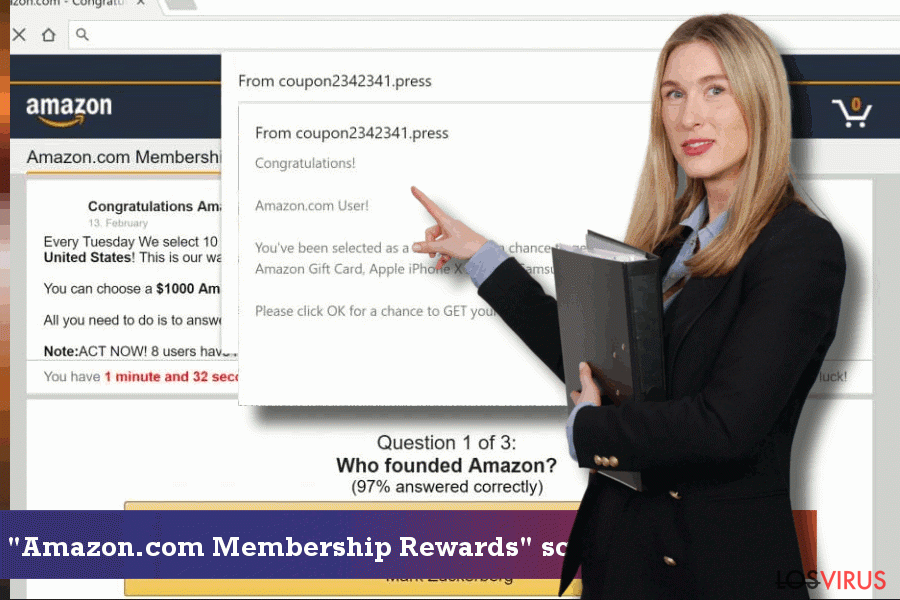 La eliminación de Amazon Membership Rewards es esencial, no solo para recuperar el rendimiento normal del navegador, sino también para proteger tu privacidad.
La eliminación de Amazon Membership Rewards es esencial, no solo para recuperar el rendimiento normal del navegador, sino también para proteger tu privacidad.
Como resultado, la eliminación del pop-up Amazon Membership Rewards puede ser difícil de llevar a cabo. Esto es porque no está claro qué programa debe ser eliminado del sistema para deshabilitar estos anuncios. Sin embargo, deberías comprobar siempre tus programas recientemente instalados en el Administrador de Tareas (puedes encontrarlos por fecha) y prestar atención a sus desarrolladores. Aquellos que no proporcionen información del desarrollador deberían ser considerados como potencialmente maliciosos.
Por ello, el modo más fácil de acabar con los anuncios como «www.amazon.com/membershiprewards to complete your registration» es ejecutar una comprobación completa del sistema con FortectIntego o similares programas de seguridad. Si crees que eres capaz de arreglar tu ordenador con la ayuda de los métodos regulares de eliminación, puedes encontrar una guía informativa bajo este artículo.
La instalación silenciosa de los adwares puede ser controlada
Los programas de tipo adware se difunden en paquetes de programas. Millones de personas acaban instalando paquetes de programas sin ser consciente de ello. La razón de ello no es más que un profundo desconocimiento sobre ciber seguridad.
Aquellos que busquen mantener sus sistemas protegidos de malware como adwares y hackers de navegador tienen que recordar que se difunden como archivos adjuntos junto a programas gratuitos, la mayoría de los cuales exhiben un alto ratio de descargas por día. La instalación de estas aplicaciones gratuitas ocurre por hacer click continuamente en el botón de Siguiente, lo cual abre ampliamente la puerta a programas potencialmente no deseados para que entren en tu sistema.
Para prevenir que esto ocurra, los expertos recomiendan elegir SIEMPRE las opciones de instalación Avanzadas o Personalizadas. Aunque esta instalación es un poco más larga comparada con las opciones Básicas o Recomendadas, mostrarán todas las ventanas con instaladores adicionales y proporcionarán la posibilidad de rechazar la instalación de adiciones indeseadas.
Poner fin al engaño de Amazon Rewards con la ayuda de unos simples pasos
Si te has estado preguntando si Amazon Membership Rewards es un engaño, la respuesta es sí. Necesitas deshacerte de todos los programas que sean responsables de mostrar esta alerta en tu ordenador sin esperar más, ya que también pueden ser usados para rastrearte y reunir información no personal. Además, el adware que genera esta estafa también puede llenar tu ordenador con anuncios y pop-ups, anuncios intersticiales e incluso causar redirecciones a sitios webs maliciosos.
Para prevenir esta y similares actividades, necesitas eliminar el engaño Amazon Membership Rewards. Como ya hemos mencionado, tienes dos opciones para hacerlo adecuadamente. Si prefieres arreglar tu sistema manualmente, comprueba la guía de eliminación de Amazon Membership Rewards paso a paso. Sin embargo, te recomendamos encarecidamente que elimines este programa adware con la ayuda de una herramienta de eliminación de malware profesional para eliminar otros malwares que hayan podido haber sido instalados a la misma vez y eliminar las claves del registro rotas.
Puedes eliminar el daño causado por el virus con la ayuda de FortectIntego. SpyHunter 5Combo Cleaner y Malwarebytes son programas recomendados para detectar los programas potencialmente indeseados y virus junto a todos los archivos y entradas del registro que estén relacionados con ellos.
Guía de eliminación manual de “Amazon.com Membership Rewards” scam
Desinstalar de Windows
Para eliminar el adware que causa estos falsos anuncios de Windows, sigue estos sencillos pasos. Asegúrate de que eliminas todos los programas que no proporcionen detalles alguno del desarrollador.
Para eliminar Estada "Amazon.com Membership Rewards" de ordenadores con Windows 10/8, por favor, sigue estos pasos:
- Entra en el Panel de Control desde la barra de búsqueda de Windows y pulsa Enter o haz click en el resultado de búsqueda.
- Bajo Programas, selecciona Desinstalar un programa.

- Desde la lista, encuentras las entradas relacionadas con Estada "Amazon.com Membership Rewards" (o cualquier otro programa sospechoso recientemente instalado).
- Click derecho en la aplicación y selecciona Desinstalar.
- Si aparece el Control de Cuentas del Usuario haz click en Sí.
- Espera hasta que el proceso de desinstalación se complete y pulsa Aceptar.

Si eres un usuario de Windows 7/XP, procede con las siguientes instrucciones:
- Click en Windows Start > Panel de Control localizado en la parte derecha (si eres usuario de Windows XP, click en Añadir/Eliminar Programas).
- En el Panel de Control, selecciona Programas > Desinstalar un programa.

- Elige la aplicación indeseada haciendo click una vez.
- En la parte superior, click en Desinstalar/Cambiar.
- En la ventana de confirmación, elige Sí.
- Click en Aceptar una vez el proceso de eliminación finalice.
Elimina “Amazon.com Membership Rewards” scam del sistema Mac OS X
Para deshacerte del engaño Amazon Membership Rewards de Mac OS, por favor, sigue los pasos de abajo y asegúrate de ejecutarlos en el correcto orden.
-
Si estás usando OS X, haz click en el botón Go en la esquina superior izquierda de la pantalla y selecciona Applications.

-
Espera a que veas la carpeta Applications y busca por “Amazon.com Membership Rewards” scam y cualquier otro programa sospechoso en ella. Ahora haz click derecho en cada entrada y selecciona Move to Trash.

Reiniciar MS Edge/Chromium Edge
Para arreglar Microsoft Edge, deberías reiniciarlo a su estado previo. Para ello, usa la guía de abajo:
Eliminar extensiones indeseadas de MS Edge:
- Selecciona Menú (los tres puntos horizontales en la esquina superior derecha de la ventana del navegador) y selecciona Extensiones.
- Desde la lista, selecciona la extensión relacionada y haz click en el icono del Engranaje.
- Click en Desinstalar en la parte de abajo.

Limpiar cookies y otros datos de navegación:
- Click en Menú (los tres puntos horizontales en la esquina superior derecha de la ventana del navegador) y selecciona Privacidad y Seguridad.
- Bajo datos de navegación, selecciona Elegir qué limpiar.
- Selecciona todo (a parte de contraseñas, aunque puedes querer incluir también las licencias de Media, si es aplicable) y selecciona Limpiar.

Restaurar los ajustes de nueva pestaña y página de inicio:
- Click en el icono de menú y elige Configuración.
- Luego encuentra la sección En el inicio.
- Click en Deshabilitar si encuentras cualquier dominio sospechoso.
Resetea MS Edge y los pasos de arriba no te han ayudado:
- Pulsa en Ctrl + Shift + Esc para abrir el Administrador de Tareas.
- Click en la flecha de Más detalles en la parte inferior de la ventana.
- Selecciona la pestaña Detalles.
- Ahora desliza y localiza cualquier entrada con el nombre de Microsoft Edge en ella. Click derecho en cada una de ellas y selecciona Finalizar Tarea para hacer que MS Edge deje de funcionar.

Si esta solución no te ha ayudado, necesitas usar un método más avanzado para resetear Edge. Ten en cuenta que necesitas hacer una copia de seguridad de tus datos antes de proceder.
- Encuentra la siguiente carpeta en tu ordenador: C:\\Users\\%username%\\AppData\\Local\\Packages\\Microsoft.MicrosoftEdge_8wekyb3d8bbwe.
- Pulsa Ctrl + A en tu teclado para seleccionar todas las carpetas.
- Click derecho en ellos y selecciona Eliminar.

- Ahora haz click derecho en el botón de Inicio y selecciona Windows PowerShell (Administrador).
- Cuando aparezca la nueva ventana, copia y pega el siguiente comando y pulsa Enter:
Get-AppXPackage -AllUsers -Name Microsoft.MicrosoftEdge | Foreach {Add-AppxPackage -DisableDevelopmentMode -Register “$($_.InstallLocation)\\AppXManifest.xml” -Verbose

Instrucciones para Edge basado en Chromium
Eliminar extensiones de MS Edge (Chromium):
- Abre Edge y haz click en Configuración > Extensiones.
- Elimina las extensiones indeseadas haciendo click en Eliminar.

Limpiar caché y datos del sitio:
- Click en Menú y selecciona Configuración.
- Selecciona Privacidad y Servicios.
- Bajo Limpiar datos de navegación, elige Seleccionar qué limpiar.
- Bajo rango de fecha, selecciona Todo el tiempo.
- Selecciona Limpiar ahora.

Resetear MS Edge basado en Chromium:
- Click en Menú y selecciona Configuración.
- En la parte izquierda, selecciona Reiniciar configuración.
- Selecciona Restaurar ajustes a sus valores por defecto.
- Confirma con Resetear.

Reiniciar Mozilla Firefox
Eliminar extensiones peligrosas
- Abre el navegador Mozilla Firefox y haz click en el Menú (los tres botones horizontales de la esquina superior derecha de la pantalla).
- Selecciona Add-ons.
- Aquí, selecciona los plugins que estén relacionados con Estada "Amazon.com Membership Rewards" y haz click en Eliminar.

Reiniciar la página de inicio:
- Click en los tres botones horizontales de la esquina superior derecha para abrir el menú.
- Selecciona Opciones.
- Bajo las opciones de Inicio, ingresa tu sitio preferido que se abrirá cada vez que abres de nuevo Mozilla Firefox.
Limpiar las cookies y datos del sitio:
- Click en el Menú y selecciona Opciones.
- Ve a la sección de Privacidad y Seguridad.
- Desliza hasta encontrar Cookies y Datos del sitio.
- Click en Limpiar datos…
- Selecciona Cookies y datos de sitios, así como Contenido Web en Caché y pulsa Limpiar.

Reiniciar Mozilla Firefox
En caso de que Estada "Amazon.com Membership Rewards" no se haya eliminado tras seguir las instrucciones de antes, reinicia Mozilla Firefox:
- Abre el navegador Mozilla Firefox y haz click en Menú.
- Ve a Ayuda y luego elige Información del Solucionador de Problemas.

- Bajo la sección Poner a punto Mozilla Firefox, haz click en Reiniciar Firefox…
- Una vez aparezca el pop-up, confirma la acción pulsando en Reiniciar Firefox – esto debería completar la eliminación de Estada "Amazon.com Membership Rewards".

Reiniciar Google Chrome
Para desinstalar el engaño «Amazon Membership Rewards» de Chrome, elimina todas las extensiones indeseadas y reinicia este navegador siguiendo estos pasos:
Elimina extensiones maliciosas desde Google Chrome:
- Abre Google Chrome, haz click en el Menú (los tres puntos verticales de la esquina superior derecha) y selecciona Más herramientas -> Extensiones.
- En la nueva ventana abierta, verás la lista de todas las extensiones instaladas. Desinstale todos los complementos sospechosos haciendo clic en Eliminar.

Eliminar caché y datos web de Chrome:
- Click en el Menú y selecciona Ajustes.
- Bajo Privacidad y Seguridad, selecciona Limpiar datos de navegación.
- Selecciona Historial de navegación, Cookies y otros datos de sitios, así como Imágenes en caché y archivos.
- Click en Limpiar datos.
- Click Clear data

Cambiar tu página de inicio:
- Click en el menú y selecciona Configuración.
- Busca un sitio sospechoso en la sección En el inicio.
- Click en Abrir una página específica o un conjunto y haz click en los tres puntos para encontrar la opción de Eliminar.
Reiniciar Google Chrome:
Si los métodos previos no te han ayudado, reinicia Google Chrome para eliminar todos los componentes:
- Click en el Menú y selecciona Configuración.
- En los Ajustes, desliza y haz click en Avanzado.
- Desliza y localiza la sección Reiniciar y limpiar.
- Ahora haz click en Reiniciar ajustes y devolverlos a defecto.
- Confirma con Reiniciar ajustes para completar la eliminación.

Reiniciar Safari
Eliminar extensiones indeseadas de Safari:
- Click en Safari > Preferencias…
- En la nueva ventana, elige Extensiones.
- Selecciona la extensión indeseada relacionada con Estada "Amazon.com Membership Rewards" y selecciona Desinstalar.

Limpiar cookies y otros datos de páginas webs de Safari:
- Click en Safari > Limpiar historial…
- Desde el menú desplegable bajo Limpiar, elige todo el historial.
- Confirma con Limpiar Historial.

Reinicia Safari si los pasos de antes no te han ayudado:
- Click en Safari > Preferencias…
- Ve a la pestaña Avanzado.
- Elige Mostrar menú de Desarrollador en la barra del menú.
- Desde la barra del menú, click en Desarrollador y luego selecciona Limpiar cachés.

Después de desinstalar este programa potencialmente no deseado y arreglar cada uno de tus navegadores webs, te recomendamos que escanees el sistema de tu PC con un buen anti-spyware. Esto te ayudará a deshacerte de los rastros del registro de “Amazon.com Membership Rewards” scam, y te permitirá identificar parásitos relacionados u otras posibles infecciones de malware en tu ordenador. Para ello, puedes usar nuestros programas más valorados: FortectIntego, SpyHunter 5Combo Cleaner o Malwarebytes.
Recomendado para ti
No dejes que el gobierno te espíe
El gobierno tiene muchos problemas con respecto al registro de datos de los usuarios y los espionajes a los ciudadanos, por lo que deberías tener esto en consideración y leer más sobre las oscuras prácticas de reunión de información. Evita cualquier registro indeseado del gobierno o espionaje navegando completamente anónimo por Internet.
Puedes elegir una localización diferente cuando estés navegando y acceder a cualquier material que desees sin ninguna restricción de contenido particular. Puedes fácilmente disfrutar de conexión a internet sin riesgos de ser hackeado usando la VPN Private Internet Access.
Controla la información a la que puede acceder el gobierno o cualquier otra parte y navega por internet sin ser espiado. Incluso aunque no estés envuelto en actividades ilegales o confíes en tus servicios o plataformas elegidas, ten cuidado con tu seguridad y toma medidas de precaución usando un servicio VPN.
Copia de seguridad de los archivos para uso posterior, en caso de ataque de malware
Los problemas de software creados por malwares o pérdidas directas de datos debido a una encriptación puede conducir a problemas con tu dispositivo o daño permanente. Cuando tienes copias de seguridad actualizadas, puedes fácilmente recuperarte tras un incidente y volver a la normalidad.
Es crucial crear actualizaciones de tus copias de seguridad sobre cualquier cambio en tus dispositivos, por lo que puedes volver al punto donde estabas trabajando antes de que el malware modificase cualquier cosa o tuvieses problemas en tu dispositivo a causa de pérdida de datos o corrupción del rendimiento.
Cuando tienes una versión previa de cada documento importante o proyecto, puedes evitar frustración y pérdidas. Es bastante útil cuando aparecen malwares de la nada. Usa Data Recovery Pro para llevar a cabo la restauración del sistema.


